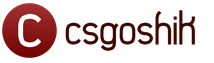Одноклассники моя страница открыть окно. Одноклассники вход – войти на свою страницу
Социальная сеть Одноклассники - это самый популярный сайт для общения и знакомств в русскоязычном интернете. Также его коротко называют ОК, ОД или ОДД. Попасть в эту соцсеть можно через адрес www.ok.ru или www.odnoklassniki.ru.
Социальная сеть Одноклассники
Одноклассники (ОК) - это бесплатный развлекательный сайт для поиска друзей и родственников. Здесь ищут одноклассников, однокурсников, армейских приятелей, коллег по работе. А также переписываются, обмениваются фотками, совершают видеозвонки.
Сразу после регистрации пользователю присваивается личная страница. Туда добавляется информация о местах учебы: школа, колледж, университет. По этим данным можно найти людей, которые учились в том же месте и в то же время.
Пример личной страницы в Одноклассниках
Как открыть мою страницу (вход в ОК)
Вход в Одноклассники на компьютере (ноутбуке) выполняется через программу для Интернета. Это может быть Google Chrome, Yandex, Opera, Mozilla Firefox, Internet Explorer или Safari.
В верхней строке программы, в новой вкладке, печатаем английскими буквами адрес ok.ru
Затем нажимаем клавишу Enter на клавиатуре. Сразу после этого откроется либо главная страница сайта, либо личный профиль.
На заметку : многие люди заходят в Одноклассники не через официальный сайт ok.ru, а из поисковика Яндекс или Гугл. Это неправильно, потому что таким образом можно случайно попасть на мошеннический сайт.
Если открывается главная, то чтобы зайти на мою страницу, нужно набрать логин и пароль в верхнем правом квадрате и нажать на кнопку «Войти».

Логин и пароль - это данные, которые были назначены при регистрации . Логин обычно совпадает с номером сотового телефона, на который была открыта анкета. А пароль - это набор английских букв и цифр. Его при регистрации пользователь назначал себе сам.
Если эти данные введены верно, загрузится личная страница в Одноклассниках. Это и есть вход в социальную сеть - теперь сайтом ок.ру можно пользоваться полноценно.
Если зайти в профиль не получается . Тогда сайт выдаст ошибку, что логин и/или пароль указан неправильно. Самое простое решение: восстановить пароль. Для этого нажать на надпись «Забыли пароль?» и следовать инструкции.

Войти на свою страницу можно не только по логину и паролю, но и через почту Google, Mail.ru или страницу в социальной сети Facebook. Но это возможно только в том случае, если вы на этот аккаунт ее и регистрировали.
★ То есть если страница была зарегистрирована через Гугл, то и входить в нее нужно через Гугл. А если она была открыта через логин/пароль, то войти в нее можно только по логину и паролю.
Что делать при проблемах со входом . Проблемы бывают разные: кто-то не может попасть на свою страницу, у других же вместо нее выходит профиль другого человека. А у третьих сайт и вовсе не открывается. У каждой из этих проблем свои причины и способы решения. Чтобы в них разобраться, пожалуйста, ознакомьтесь с инструкцией .
Как зарегистрировать новый профиль
Регистрировать новый профиль нужно в том случае, если вас в Одноклассниках еще нет. То есть у вас нет и никогда не было своей страницы на сайте.
Если у вас уже есть аккаунт, но вы просто не можете в него попасть, заново регистрироваться не нужно. Иначе вы потеряете все загруженные фотографии, переписки, достижения в играх и другие данные. Лучше попробуйте восстановить старую анкету через службу поддержки .
1 . Для регистрации нового профиля открываем сайт ok.ru и в окошке с правой стороны нажимаем на слово «Регистрация».

2 . Печатаем номер своего мобильного телефона с кодом оператора и нажимаем «Далее».

3 . На указанный телефон приходит смс сообщение с кодом для авторизации. Этот код печатаем на сайте.

Если код набран правильно, сайт назначает логин. Это такой уникальный номер для входа. Он совпадает с номером телефона.

4 . Назначаем себе пароль для входа. Он должен состоять из английских букв и цифр. В количестве не менее шести знаков.
И логин и пароль желательно записать в надежное место. Это ваши данные от страницы и они могут пригодиться в будущем - если вдруг возникнут проблемы со входом.
Сразу после назначения пароля открывается новая страница, где через секунду-другую выскакивает окошко. Там нужно указать имя, фамилию, дату рождения и пол.


Как пользоваться сайтом
Сейчас я покажу, как заполнить страницу - добавить места учебы, загрузить фотки, найти друзей и родственников. Но для начала коротко о том, что находится на сайте.
Краткий обзор полной версии
Главное меню - это оранжевая полоска в верхней части сайта.

В главном меню компьютерной версии сайта добавлены наиболее важные разделы:
- Сообщения - здесь сохраняются все личные переписки.
- Обсуждения - сюда попадают публичные переписки. Например, если вы на странице друга что-то прокомментировали, то ваше сообщение и ответы на него будут храниться здесь.
- Оповещения - сюда попадают уведомления с сайта. Например, если кто-то прислал вам подарок или пригласил в группу.
- Друзья - список людей, которых вы добавили в друзья.
- Гости - список людей, которые заходили на вашу страницу.
- События - здесь показываются лайки и репосты ваших записей, то есть положительные оценки ваших фотографий и заметок.
- Музыка - через эту кнопку можно послушать музыку.
- Видео - здесь публикуются популярные видео ролики.
- Поиск - специальная часть для поиска людей в Одноклассниках.
Когда на вашей странице происходит что-то новое, например, приходит сообщение или поступает заявка в друзья, кнопки помечаются зеленым кружком.
Через меню можно всегда вернуться на свою страницу. Для этого достаточно щелкнуть по надписи «Одноклассники».
Дополнительное меню - небольшая белая полоска над главным меню.

В левой части такого меню находятся разделы сайта mail.ru. Главная страница Mail.ru, почта, Мой мир, Знакомства и другие проекты Мэйла.
В правой части находится смена языка, помощь по сайту и выход из своей страницы.
Заполнение профиля
Профиль или личная страница - это ваше место на сайте Одноклассники, личный кабинет. Здесь указывают информацию о себе, загружают фотографии. В профиле хранятся все переписки, игры, подарки и всё-всё остальное, что есть на сайте.
Заполнение профиля - дело важное и ответственное. Ведь по той информации, которую вы введете, люди и будут вас искать на сайте. Сейчас я покажу, как правильно настроить свой профиль.
1 . Щелкните по своему имени и фамилии.

2 . Нажмите на «Редактировать личные данные».

3 . Еще раз нажмите на «Редактировать личные данные».

Покажется окошко, где указана основная информация. Проверьте, всё ли введено верно, и поправьте, если что-то не так.
Если у вас раньше была другая фамилия, введите ее в скобках.

4 . Щелкните по «Добавить место учебы».

Появится окошко для указания мест учебы и работы. Через это окошко добавьте ту информацию, по которой хотите искать знакомых или быть ими найденным.
Например, я учился в двух школах в разных городах. В одной учился недолго и ни с кем из нее общаться не хочу. Значит, просто не указываю эту школу в окошке.
Обратите внимание, при выборе места учебы появляются дополнительные поля. В них нужно добавить годы обучения и год выпуска. Это важная часть, старайтесь не ошибиться.

Нажмите «Присоединиться» и окошко поменяется - сайт сообщит, что все прошло удачно.
Таким же образом добавьте остальные места, где учились, служили или работали.
Точно такое же окошко появляется и если нажать на «Добавить место работы» и «Добавить воинскую часть». Оно ничем не отличается - просто разные вкладки открыты.

Бывает, что место учебы встречается в списке несколько раз. Можете по очереди добавить каждое из них - тогда выше вероятность найти знакомых.
После добавления всех мест учебы, работы и службы нажмите на свое имя-фамилию в левой части анкеты.

Таким образом, вы выйдете из режима редактирования профиля и вернетесь на личную страницу.
На заметку : очень желательно добавить свои настоящие фотографии. Без них многие люди просто не будут с вами общаться на сайте - подумают, что вы мошенник.
Добавление фотографий
Для добавления фотографий щелкните по блоку «Добавить фото» на своей странице с левой стороны.
Напомню, чтобы перейти на свою страницу, можно просто нажать на надпись «Одноклассники» вверху слева (на оранжевой полосе).

Загрузится окошко для выбора фотографии. В нем щелкните по тому месту в компьютере, где находится фото.
Например, у меня фотография находится на Локальном диске D. Значит, в окошке щелкаю по надписи «Компьютер» слева и в центре щелкаю два раза по Локальный диск D.


Теперь выбираю фотку из списка. Чтобы это было проще сделать, меняю представление фотографий. Для этого нажимаю один или несколько раз на специальную кнопочку в верхней правой части окошка.

И кликаю два раза левой кнопкой мыши по фотке, которую хочу добавить.

После загрузки снимок добавляется в профиль.

Обычно эта фотография сразу же становится заглавной на странице. Чтобы ее поменять, наведите внутрь курсор и откройте пункт «Сменить фото».

Для управления всеми фотографиями на странице есть специальная часть - «Фото».
Через нее можно обновлять фотки: загружать, удалять, создавать фотоальбомы.
Поиск людей
Поиск по месту учебы, работы или службы . Если вы хотите найти людей, с которыми учились, работали или служили вместе, то проще это сделать через свой профиль.
1 . Щелкните по своему имени/фамилии.
2 . В верхней части страницы будут школы, вузы и другие места, которые вы добавили при . Выберите нужное.

3 . Загрузится страница с анкетами людей, у которых указаны те же данные. Осталось найти знакомых и добавить их в друзья.
Поиск по имени и фамилии . В Одноклассниках можно искать по разным критериям: имя/фамилия, возраст, город/страна, школа, вуз и прочие. А это значит, на сайте можно найти любого человека, а не только тех, с кем вы вместе учились.
1 . На своей странице, под заглавной фотографией, щелкните по надписи «Найти друзей».

2 . Откроется форма для поиска людей на сайте. Вверху напечатайте имя и фамилию, а справа выберите известные данные о человеке.

На заметку : найти человека по фамилии проще, если вы знаете, сколько ему лет.
Добавление в друзья
Добавив человека в друзья, вы будете в курсе того, что происходит на его странице. Увидите новые фотки, заметки, оценки. Всё это будет отражаться в вашей ленте - в общем списке новостей (журнале).
Для добавления в друзья нужно просто нажать кнопку «Добавить в друзья» под заглавной фотографией человека.

Пользователю отправится заявка на дружбу. Выглядит она примерно так:
Если человек подтверждает заявку, то вы добавляетесь к нему в «Друзья». И он также добавляется к вам - это происходит автоматически.
Посмотреть добавленных друзей можно в специальной части анкеты:

Через этот список можно отправить человеку сообщение или позвонить. Для этого просто наведите курсор на его фотку.

Кстати, здесь же можно указать, кто вам этот человек: друг, родственник или коллега.
Переписка
Написать сообщение можно практически любому пользователю сайта. Нельзя написать только тем, кто специально ограничил эту функцию.
Для начала переписки нажмите на кнопку «Написать сообщение» под главной фотографией на странице человека.

Откроется окошко, в самом низу которого будет полоса для ввода текста. Вот туда нужно напечатать сообщение, а для его отправки нажать оранжевую кнопку со стрелкой.

Сообщение опубликуется внутри окошка и получателю придет уведомление. Но это не означает, что он сразу же прочитает сообщение и ответит на него. Ведь человек может быть в данный момент не в интернете или ему просто неудобно прямо сейчас переписываться.
Поэтому после отправления сообщения окошко можно закрывать. Как только человек ответит, вы об этом сразу узнаете. На верхней оранжевой полосе, рядом с кнопкой «Сообщения», появится специальная отметка. Кроме того, сайт оповестит вас и другими знаками.

Все ваши переписки можно будет открыть в любой момент через кнопку «Сообщения». Там же их можно и продолжить.
Мобильная версия
Сайт Одноклассники доступен не только через компьютер, но и через телефон. Для этого у него есть отдельная мобильная версия по адресу m.ok.ru
Зайти в нее очень просто: откройте программу, в который вы обычно просматриваете сайты, вверху напечатайте адрес m.ok.ru и перейдите на сайт.


Но это та самая страница, просто она упрощена, чтобы было удобнее пользоваться на маленьком экране.
Приложение для телефона
Также у Одноклассников есть приложение для смартфона. Эта отдельная программа, которая встраивается в телефон. После ее установки на экране появляется специальный значок, по которому сразу же открывается соцсеть.
Не всем это приложение нравится. Там нет многих функций, да и подвисает оно частенько. Зато благодаря ему вы будете почти постоянно онлайн. А это значит, что сможете быстро получить новое сообщение и ответить на него.
Как удалить страницу в Одноклассниках
Личную страницу можно удалить с сайта ОК навсегда. Делается это следующим образом:
- Открываем Лицензионное соглашение (регламент).
- Опускаемся в самый низ и щелкаем по ссылке «Отказаться от услуг».
- Указываем причину, по которой решили удалить страницу.
- Печатаем свой пароль и нажимаем «Удалить».
После этого появится главная страница сайта ОК. Это означает, что ваш профиль уже удалился. Но окончательно он исчезнет из системы только через 90 дней. Подробнее об этом можно почитать .
Ответы на частые вопросы
Если я зайду на страницу другого человека, увидит ли он, что я к нему заходил?
Да, увидит. На сайте есть кнопка «Гости», где показаны все люди, которые заходили на страницу.
Не попасть в этот список поможет только платная функция «Невидимка».
Одноклассники точно бесплатные? Не будет ли так, что у меня потом спишутся деньги?
Да, Одноклассники бесплатные. Если вы пользуетесь базовыми функциями сайта, то деньги ниоткуда не спишутся.
Но на сайте есть и платные функции: подарки, стикеры, оценки 5+, vip статус и другие. Кроме того, можно делать покупки в играх - получать ресурсы или проходить сложные уровни за деньги. Для этого используется внутренняя валюта сайта ОКи. Вот их можно купить только за настоящие деньги: 1 OK = 1 рубль.
Как скачать Одноклассники на Рабочий стол?
Сайт Одноклассники можно установить как ярлык на Рабочий стол. Тогда на экране появится значок, по которому будет сразу же открываться соцсеть.
- Щелкните правой кнопкой мыши по пустому месту на Рабочем столе;
- Из списка выберите Создать - Ярлык ;
- В окошке напечатайте английскими буквами без пробелов www.ok.ru и нажмите кнопку «Далее»;
- Введите любое название для ярлыка и нажмите «Готово».
После этого на экране появится новый значок для быстрого входа в Одноклассники.
Могу ли я открыть свою страницу на чужом компьютере?
Да, конечно. Для этого точно также нужно перейти на сайт ok.ru и войти на свою страницу.
Если при переходе на сайт открывается другая (чужая) страница, то из нее нужно выйти. Для этого нажмите на маленькую фотку в правом верхнем углу и выберите «Войти в другой профиль».

Затем в окошке нажмите на «Добавить профиль» и введите свой логин/пароль.
Как убрать свой профиль с компьютера?
Если вы хотите закрыть страницу на определенном компьютере, то нужно выйти из профиля. Для этого щелкните по маленькой иконке с вашей фотографией в правом верхнем углу сайта и нажмите на «Выйти».

После этого ваш профиль не будет автоматически открываться на данном компьютере, но в социальной сети он останется.
Не могу попасть на свою страницу - что делать?
Причин, по которым Одноклассники не открываются, несколько. Например, сайт может не работать из-за блокировки его на компьютер. Или по причине вируса. А еще бывает, что человек случайно вышел из своей страницы и не может в нее обратно попасть. Узнать, почему именно у вас не открываются Одноклассники и что делать, можно в
Одноклассники — для многих любимая социальная сеть. И сегодня мы расскажем, как попасть в свой профиль, а также рассмотрим основные разделы меню. Итак, вход на страницу осуществляется с главной страницы сайта odnoklassniki.ru (ныне - ok.ru), где вам потребуется ввести свой логин и пароль. Правда, для начала необходимо там зарегистрироваться, если вы этого не сделали раньше, конечно.
В поле логин нужно ввести адрес вашей почты, которую вы указывали при регистрации, номер мобильного телефона (можно использовать в качестве логина после его привязки к профилю) или логин, который вы должны были также создать во время регистрации на сайте. Если вы по какой-либо причине забыли свой логин или, к примеру, привязали свой номер к другой страничке, тогда придется восстанавливать логин с помощью обращения в службу поддержки Одноклассников.
Логин и пароль необходимо ввести в соответствующие поля, которые вы можете найти на главной странице Одноклассников, но только в том случае, если вы не прошли авторизацию. Вот они:

Также рекомендуем обратить внимание на другие интересные моменты. Если вы поставите галочку рядом с пунктом «Запомнить меня», тогда в следующий раз при входе не нужно будет вводить логин и пароль. Галочку не стоит ставить, если вы заходите на свою страницу с чужого компьютера — чтобы его владелец не смог посетить вашу страницу в ваше отсутствие.
Кроме того, здесь есть ссылка «Забыли пароль», которая позволяет восстановить пароль и даже логин, если вы их позабыли/потеряли, а также буква G, сокращенно от Google Plus. Да, теперь совершать вход в Одноклассники можно с помощью учетной записи Google.


Почему примерно? Потому что разделы меню могут несколько различаться, а аватарка (главная фотография) у каждого пользователя своя. Впрочем, сути это не меняет.
В правой верхней части окна вы можете найти раздел «Помощь», где указаны ответы на часто возникающие вопросы, кнопку «Выход», кнопку для выбора языка, строку поиска и дополнительное меню, которое открывается, стоит нажать на аватар пользователя.

Чуть левее находится меню, где указаны дополнительные разделы. Вот они:

Сообщения. Здесь, как нетрудно догадаться, находятся сообщения, которые пишите вы и которые приходят вам от других людей. При нажатии на соответствующий раздел открывается окно с перепиской.
Обсуждения. Тут можно увидеть, как ваши друзья обсуждали то или иное событие (например, день рождения еще одного вашего друга).
Оповещения. В этом меню показываются самые различные оповещения, начиная от онлайн-игр и заканчивая добавлением в список друзей.
Друзья. Открывает список друзей.
Гости. Здесь видно всех тех пользователей социальной сети, которые посещали вашу страницу за последние 30 суток. По истечении этого времени все профили автоматически удаляются из списка. Исключения составляют невидимки — они более не показаны в разделе гостей.
События. Можно увидеть все оценки и классы, которые были поставлены вам тем или иным пользователем.
Музыка. Сервис для прослушивания музыки. Он бесплатный, скачать композиции нельзя, их можно только слушать, находясь на сайте. Впрочем, некоторые из них уже можно приобрести. Как выглядит раздел:

Видео. Как нетрудно догадаться, в этом разделе вы сможете ознакомиться с огромным количеством всевозможных видеороликов. Кроме того, теперь в Одноклассниках можно смотреть трансляции в прямом эфире.


Лента. Лента новостей, где можно узнать много нового из жизни ваших друзей, а также новости групп, сообществ и т.д.
Друзья. Это список всех ваших друзей.
Фото. Тут хранятся ваши фотографии и фотоальбомы. В любой момент их можно удалить, отредактировать или добавить новые изображения.
Группы. Показаны все сообщества, где вы состоите. В том числе и те, которые принадлежат непосредственно вам (вернее, которые были вами созданы. Кроме того, в этом разделе показаны актуальные сообщества.
Игры. Сервис онлайн-игр. Игр очень много на любой вкус и возраст.

Заметки. Здесь хранятся все статусы и заметки, которые присутствовали на вашей странице. Они не удаляются, а перемещаются в этот раздел, откуда их уже окончательно можно удалить.
Подарки. Раздел показывает полученные вами подарки, а также подарки, которые можно дарить другим пользователям Одноклассников.

Под кнопкой «Еще» скрываются дополнительные пункты меню.

Платежи. Денежные переводы друзьям и близким, оплата различных функций на сайте и т.д.
Форум. Этакая конференция, на которой любой из друзей может оставить вам сообщение. Вы сами можете писать на нем о чем угодно.
Праздники. Раздел позволяет видеть праздники друзей и добавлять свои.
Закладки. Этот раздел предназначается для добавления туда интересных людей, групп, тем и т.д.
О себе. В разделе «О себе» вы можете добавить что-то интересное о себе, как, например, любимую книгу или фильм. Кроме того, здесь можно поменять часть данных, включая город проживания, дату рождения, адрес электронной почты и т.д.
Черный список. В разделе собраны все аккаунты пользователей, которых вы когда-либо добавляли в ЧС (заблокировали).
Аукционы. Здесь можно обменять заработанные очки на платные услуги.
Настройки. Раздел со всеми основными настройками.
Темы оформления. В этом разделе можно подобрать тему на свой вкус. Ниже — небольшой фрагмент примера.

Обращаем ваше внимание, что в мобильной версии приложения Одноклассники меню расположено иначе:

Вот мы и разобрали основные разделы вашей страницы в Одноклассниках. Также стоит отметить, что под центральным меню вы найдете ленту, где публикуются новости ваших друзей, групп и сообществ, например:

И уж конечно нельзя забыть про главное фото пользователя или так называемый аватар — его в любой момент можно сменить.
Если вы хотите просмотреть профиль (фото) другого человека, без отображения у него в «гостях », то о способах такого просмотра на .
Особенности работы с личной страницей:
- У каждого пользователя сети «Моя страница» индивидуальная и содержит размещённые на ней личные данные. Они открыты для просмотра незнакомым пользователям, даже не имеющим регистрации в сети. В связи с этим, рекомендуется выкладывать данные о себе, годные для всеобщего обзора.
- В разделе «Гости» есть информация о том, кто побывал на странице. Но здесь могут отображаться не все, так как пользователи могут просмотреть профиль . Отображение гостей встречается достаточно редко на интернет-ресурсах и является отличительной особенностью этой социальной сети.
- Сообщения, оповещения, оценки, обсуждения и гости — самые используемые разделы. Помимо них, в верхней панели указано собственное имя и другие данные (возраст, страна, город и прочая информация). Если браузер не сохраняет пароли даже при нажатии «Запомнить меня», его придется вводить каждый раз. Но обычно пароли сохраняются, и достаточно просто нажать на сохраненную закладку и после этого зайти в Одноклассники на свою страницу.
Для того, что бы войти на «мою страницу» Одноклассников, можете воспользоваться ссылкой:

Нет доступа в Одноклассники
«Моя страница» Одноклассников
Эта страница является личным профилем и содержит открытую для просмотра персональную информацию: фамилия и имя владельца страницы, город, возраст. Заходя впервые на страницу, в верхней панели видно меню «Основное
». Здесь находится меню, содержащее список друзей, группы, фото, видео, игры, статусы, мероприятия и прочее. В этом разделе, который называется лентой, фиксируются все события друзей (новая информация всегда вверху): загрузка новых фотографий, появление новых друзей, вступление в группы и многое другое. 
Нижняя панель отрывает дополнительную информацию: друзья и мероприятия, собственные фотографии, группы и видео, возможность изменить статус и поиграть в игры, сохраненные в личных закладках.
Нажав на любой пункт дополнительного меню, можно подробно ознакомиться со всей информацией:
- подпункт «Друзья» покажет добавленных друзей;
- «Фото» откроет альбомы и изображения;
- справа указываются все мероприятия , которые проходят или будут проходить в социальной сети в ближайшее время и собственные группы.
Слева личной страницы размещается собственная фотография (аватарка) и кнопка для добавления изображений. Правая сторона страницы информационная. Там показываются возможные друзья. Помимо этого, с правой стороны страницы есть колонка с друзьями, которые сейчас online
.
Как зайти в свой профиль? Сделать это можно при условии регистрации в соцсети. Лучше всего сделать ее стартовой страницей в браузере, а после этого входить на нужные сайты именно через нее. Можно использовать виджет, чтобы мгновенно попасть на «Моя страница» социальной сети Одноклассники. Также, можно сделать эту страницу любимой в браузере, нажав «Добавить в закладки».
Разделы «Моей страницы»
Самое важное на личной странице — это аватарка
. Надо ставить самое красивое фото, сменить или отредактировать его можно, наведя на аватарку мышью и выбрав нужную функцию.
Рассмотрим подробно следующие разделы:
- в «Сообщения» размещены отосланные или полученные послания. После нажатия на раздел появляется окно с перепиской;
- «Обсуждения» — содержит диалоги друзей о тех или иных событиях;
- в разделе « Оповещения » показываются различные уведомления, начиная с добавления в список друзей и заканчивая онлайн-играми;
- раздел «Гости» фиксирует каждого пользователя, который посетил профиль в течении последних 30 суток. После этого времени они автоматически убираются из списка;
- в разделе «Оценки » находятся все оценки, поставленные любым пользователем;
- «Музыка» является сервисом для прослушивания композиций. Это бесплатная функция, но скачивание песен запрещено: их можно включать, только находясь в социальной сети. Отдельные композиции доступны для покупки (цена одной примерно 20-25 ОК);

- меню «Друзья » показывает возможных друзей, которых подобрала система по специально разработанному алгоритму. Здесь также показывается список групп, мероприятий и друзей, которые сейчас онлайн;
- «Фото» с одержит альбомы и фотографии. Их всегда можно изменить или удалить;
- «Группы» показывают все сообщества, созданные лично и которые в подписке;
- «Игры» – сервис для онлайн-игр;

- «Мероприятия» позволяют организовать собственные события и пересылать их друзьям. Так можно одновременно пригласить всех знакомых на день рождения либо другой праздник;
- «Статусы» содержит все статусы, когда-либо помещённые на личную страницу. Происходит не удаление с неё, а перемещение в указанный раздел Одноклассников;
- в разделе «Видео» находится большой хостинг с множеством роликов самой разной тематики;

- «Подарки» сохраняют полученные презенты;
- «Форум» представляет из себя онлайн-конференцию;
- «Магазин» принадлежит к новым разделам, входящие в полную версию соцсети Одноклассники и включает онлайн-магазины с различными услугами. Оплатить можно разными способами, в том числе: банковской картой, терминалами оплаты, мобильным платежом и пр.;
- «Помощь» очень важна как для новичков, так и для более опытных пользователей. Позволяет отыскать ответ на любые вопросы о сети;
- «Русская клавиатура» сделана для помощи тем людям, у которых нет русской раскладки. В ней можно писать на транслите и нажатием лишь одной кнопки менять текст на русский.
Настройки личного профиля
С правой стороны аватарки (основной фотографии) есть ссылка «Еще»
. Она содержит дополнительное меню «О себе»
. Нажав на него, можно отредактировать личные данные. Введя необходимую информацию, нажатие кнопки «Сохранить»
обновитвсю введенную информацию.
Привет друзья!
Сегодня познакомлю Вас со своей страничкой в одноклассниках, и отвечу на частые вопросы, которые возникают у посетителей. А именно — как открыть страницу в одноклассниках без логина и пароля, и наоборот… Как войти на сайт, если вы ранее были зарегистрированы, но по какой-то неосторожности либо утеряли, либо просто сбили настройки в браузере, или выходите с чужого компьютера в ок ру. В общем приготовьтесь, узнать ответы на самые популярные вопросы. Постараюсь разобрать всё от А до Я. Чтобы эта статья стала статьей года))
Выберите свою проблему из списка:
Тем, кто меня не знает — зовут Денис Повага. Я автор этого блога, и также периодически обитаю в социальных сетях, с целью заработка. Но основная деятельность — это конечно же блогинг, с уклоном на социальную аудиторию.
В общем, не будем обо мне, давайте сразу к делу.
Это социальная сеть одноклассники, моя страница:
Открыть мою страницу можно только по двум официальным адресам. Либо через сайт https://www.odnoklassniki.ru/ , либо https://www.ok.ru/
По-этому, будьте внимательны, чтобы при любом вводе пароля на сайте (даже один в один как одноклассники). Стояли именно эти адреса. Иначе, есть большая вероятность, что вас взломают и украдут пароли. В этом случае, придется восстанавливать вход на сайт, либо заново регистрироваться. А это сами понимаете, лишнее время. Там может потребоваться и ввод дополнительных полей, и код подтверждения.
Самое главное — чтобы вас никто не взломал. …
Как открыть страницу в одноклассниках, без логина и пароля?
Да никак. Если вы ранее не вводили логин и пароль, а сейчас получается так, что сайт его требует… значит сбросился кеш браузера, через который вы входили ранее, или вы пытаетесь использовать другой браузер. На самом деле причин может быть много. Частые из которых: сбросился кеш браузера, обновление системы, переустановка браузера, вирус в компьютере. Ну и конечно, есть вариант, когда вы находитесь в социальной сети и переходите по вредоносной ссылке. Страница при этом подменяется, и якобы произошел выход из одноклассников, и с вас требуют повторно ввести данные. Но не спешите вводить. Как и говорил ранее, проверьте адрес сайта в адресной строке.
Есть также вариант, когда вы пытаетесь осуществить вход на сайт одноклассники, с чужого компьютера. В этом случае, да, вам в любом случае потребуется логин и пароль. Ведь на вашем устройстве или ноутбуке, уже был ранее введен пароль (в день регистрации), и он просто был сохранен браузером, и вы запуская браузер и переходя в одноклассники, страница открывалась сама собой, без логина и пароля.
Но на других компьютерах, придется сначала выйти из сессии того пользователя, который уже сидит в ок, и войти в свой аккаунт на сайте.
А ещё правильней, если вы не являетесь опытным пользователем — использовать 2 разных браузера. Например, один заходит на сайт через гугл хром, а другой через яндек браузер. В браузере яндекс сохранен ваш пароль, а в гугл хром — пароль мужа или сестры.
Так не придется каждый раз выходить из сессии, а в каждом браузере, будет сохранена именно ваша страница.
Например, когда я вхожу на сайт одноклассники, моя страница открывается автоматически.
Также, одним из советов, если вы пользуетесь множеством аккаунтов через один браузер, да и вообще, используете много других сайтов, где требуется вводить логин и пароль. И в случае, если однажды произойдет сбой, и чтобы не вспоминать и не восстанавливать вход, храните данные в надежном месте. Один из проверенных и старых способов, это простой блокнот, в который пишем ручкой или карандашом.
А если привыкли, чтобы всё всегда было под рукой, используйте хранитель паролей с автоматическим заполнением. Например, есть такая программка — RoboForm, куда можно один раз заполнить пароли от всех сайтов, и далее не вводить их вручную (например в случае очистки кеш), а автоматом заполнять их.
Вот как выглядит:

Получается, один браузер. Но входить на нужные страницы, я могу в 1 клик.
Тем более, это бесплатное приложение до 10 персон. Довольно удобная штука для тех, если вы используете несколько компьютеров, и часто путешествуете. Все пароли находятся в одном месте, и всё по полочкам. Например, я их храню на флешке, и отправляясь к примеру в деревню, где другой компьютер, просто беру флешку с собой, и моя страница одноклассники открывается в 1 клик.

Достаточно выбрать нужный аккаунт, и нажать заполнить. Всё — моя страница одноклассники открылась!
Да, возможно вы скажете. Но ведь можно всё хранить в браузере гугл хром, и например, при входе на сайт, выбирать нужный логин, и пароль автоматически заполнится, даже если вы его не увидите, в любом случае откроете сайт.
Но не стоит забывать, что это до поры до времени. Например, если компьютер сломается, или переустановите систему, и всё — все данные могут быть потеряны. Как бы да, всё это удобно. И я сам просто выбираю чекер запомнить меня…

…и далее, не нужно каждый раз вводить логин и пароль, и моя страница открывается. Но не полагайтесь на браузер, да и какие либо сохранялки. Всегда должен быть вариант Б, чтобы вслучае чего, можно было всё это дело восстановить. Да, отлично. Когда обновили компьютер, то снова один раз ввели и забыли, используя автоматический вход по сессии. Это правда удобно, и так пользуются все!
Даже на андройд устройствах. В приложении, изначально при регистрации — мы вводим данные, а после они сохраняются и мы по клику приложения попадем на свою страницу. Но если произойдет сбой в телефоне, то войти уже не получится без логина и пароля.
В случае, если вы забыли его, можно всегда восстановить. Но в этом случае, придется вспомнить ещё и почтовый ящик на который вы регистрировали одноклассники.

он вводится в это поле:

Да и в любом случае, всегда можно обратиться в службу поддержки, как показано на изображении выше.
Как войти на свою страницу в одноклассниках, через логин и пароль?
Ну это конечно банально просто. Но всё же!))
Достаточно перейти на сайт одноклассники удобным вам способом. Например, просто введя в браузере ok.ru:

Здесь главное, чтобы адрес был достоверный. А то получится, что вирус закрадется в компьютер, или перейдете не по той ссылке, и у вас потребуют войти заново. Простой вариант это заподозрить — это посмотреть адрес сайта одноклассники. Совпадает ли он с действительным:

Но может получиться и так, что вирус в компьютере сделает подмену у всех социальных сетей и популярных сайтов, в файле host, который располагается в системной папке windows .
Инструкция, как обнаружить подмену:
1. Зайдите в папку C:\Windows\system32\drivers\etc\.
2. Откройте находящийся там файл hosts с помощью блокнота. (если файла нет в папке etc, то по всей видимости он скрыт и увидеть его можно после установки прав на показ скрытых и системных файлов: Сервис – Свойства папки – Вид – нажимаете Показывать скрытые папки и файлы)
3. Приводите файл hosts в исходное (рабочее) состояние в зависимости от установленной операционной системы:
* Если ваш компьютер работает под управлением Windows 7 — # 127.0.0.1 localhost # ::1 localhost.
Ниже будет небольшой пример этого файла – каким он должен быть на самом деле!
Нормальный вид файла имеет примерно следующий вид:

Нормальный вид host не содержит адресов на одноклассники
Обратите внимание! Если файл после открытия имеет подобный вид, нужно полностью в этом убедиться. Часто бывает так, что верхнее содержание файла полностью соответствует оригиналу, но прокрутив полосу прокрутки (справа), можно заметить ещё строчки, в которых содержатся адреса сайтов одноклассников, в контакте, и ещё ряд популярных ресурсов.

Подозрительные строчки, касающиеся сайта «одноклассники и в контакте» выделены рамкой.
Если обнаружите подобное, первое что нужно сделать — убрать всё лишнее, и далее проверить компьютер на вирусы. Но не всегда антивирусы могут обнаружить данный вирус, т.к. в принципе это не является вирусом, а всего лишь изменение файла.
Есть бесплатные антивирусные утилиты, благодаря которым, также можно обнаружить и исправить последствия от которых был заблокирован вход на одноклассниках. Первая утилита называется CureIt. Пользуясь программой обязательно выполните “полную проверку” системы, т.к. быстрой проверки для обезвреживания вируса не всегда бывает достаточно.
Вторая полезная и распространенная программа для решения подобных проблем AVZ4 – лечит систему и имеет функцию очистки файла hosts.
Что делать, если одноклассники требуют пароль при входе на мою страницу?
В этом тоже ничего страшного и удивительного нету. Просто первое, на что стоит обратить внимание, как и говорилось выше — проверить, одноклассники ли требуют вход, или сайт подмена.
Всегда внезапные вопросы, вида
— Почему не получается войти на мою страницу одноклассники, ведь ранее всё было хорошо!?
Такие ситуации должны вас настораживать. Одно дело, если вы постоянно так входите на свою страницу, и совсем другое, если всё было хорошо, и внезапно требуют пароль.
Как и говорилось ранее, все свои пароли нужно хранить в надежном месте. И если вы его не помните и забыли, придется его восстанавливать, путем формы восстановления или обращения в службу поддержки.
Нормальная ситуация, когда вы впервые входите на сайт, и у вас просят пароль. Но если ранее, вы его сохраняли, и страница одноклассников открывалась самостоятельно, то значит что-то идет не так. Вероятней всего, где-то есть подвох))
Лучше осмотритесь, чем в дальнейшем, общаться несколько дней со службой поддержки с целью восстановления страницы.
Как быстро осуществить вход на мою страницу в одноклассниках?
Достаточно быстро войти на страницу в одноклассниках можно прямо с рабочего стола. Для этого рекомендую поместить браузер, которым пользуетесь в самое доступное место (например, создать ярлык на рабочем столе).
А ещё, можно создать закладку, и заходить на сайт из своей закладки браузера (для этого нажмите комбинацию клавиш на клавиатуре Ctrl+D или ещё проще, выберите звездочку в браузере гугл хром).
Получится так, что в свою страницу можно входить из доверенных источников (из своих закладок, и через официальный сайт социальной сети):
Вот и всё, на сегодня.
А у вас случалось так, что возникали проблемы со страничкой в одноклассниках?
Пишите ниже, пожалуйста. Постараюсь Вам помочь! И всё получится.
Увидимся, и присоединяйтесь в друзья на одноклассниках: _//ok.ru/denis.povaga
Вопросы задавайте ниже!
Социальная сеть «Одноклассники» уже существует более 10 лет, и с каждым годом она набирает все большую популярность. Оно и понятно, ведь именно сайт ok.ru (он же odnoklassniki.ru) является наиболее удобной социальной сетью в России, где можно найти своих знакомых, друзей, товарищей и приятелей, даже если вы с ними не общались уже десятки лет. Миллионы зарегистрированных пользователей в социальной сети Одноклассники грамотно структурированы по образованию, месту работы и по различным другим параметрам. Через сеть легко найти друзей по учебе, коллег, конкретного человека по имени и фамилии. В рамках данной статьи мы рассмотрим, как войти на мою страницу в Одноклассниках, что делать, если социальная сеть не открывается, а также ее основные функции.
Как войти на мою страницу в Одноклассниках

Выше описаны простые способы, как зайти в одноклассники, но есть еще вариант, который подойдет для пользователей, желающих посетить социальную сеть, например, на работе. Часто работодатели запрещают сотрудникам заходить в одноклассники, ВКонтакте и другие социальные сети, чтобы уменьшить количество времени, потраченного впустую. Если сайт «Одноклассники» у вас на работе заблокирован системным администратором, можно воспользоваться специальными сервисами анонимайзерами и зайти через них.
Смысл анонимайзеров в том, чтобы транслировать пользователю сайты, по сути, запуская их «на стороне». Иначе говоря, заблокированный ресурс «Одноклассники» через анонимайзер у вас откроется без проблем при всевозможных ограничениях со стороны системного администратора.
Важно: Обратите внимание, что при заходе в социальную сеть «Одноклассники» через анонимайзер вам потребуется ввести свой логин и пароль. Именно поэтому мы рекомендуем пользоваться только проверенными сервисами подобного рода, чтобы не лишиться данных от своего аккаунта из-за действий злоумышленников.
Как войти в одноклассники без логина и пароля
Чтобы полноценно пользоваться социальной сетью «Одноклассники», нужно иметь свой профиль в ней, иначе говоря, свою страницу. Создавая данную страницу, вы задаете логин и пароль, по которым в последствие сможете авторизоваться. Войти в одноклассники без логина и пароля нельзя , за исключением случаев, когда прошлая сессия входа в социальную сеть сохранена в профиле браузера.
Как создать страницу в одноклассниках
В социальной сети одноклассники может создать свою собственную страницу любой желающий. После выполнения необходимых действий по регистрации в одноклассниках, у вас появится своя страница. Зарегистрироваться в одноклассниках очень просто, выполнив следующие действия:

После выполнения всех описанных выше действий, у вас появится своя страница в социальной сети Одноклассники. Сразу после регистрации вам будет предложено ввести основную информацию – имя, фамилия, дата рождения и пол. После этого вы сможете полноценно пользоваться функциями социальной сети.
Как найти знакомых в одноклассниках
Социальная сеть Одноклассники является весьма многофункциональной, и она создана не только для общения между пользователями. В ней имеются группы по интересам, сотни тысяч различных видеороликов, миллионы музыкальных композиций и фотографий, тысячи игр и многое другое. Интересную для себя информацию в Одноклассниках может найти каждый, но для этого нужно сначала создать свою страницу, а после и грамотно ее оформить, чтобы социальная сеть могла подобрать ваших потенциальных друзей, а также контент по интересам.
«Моя страница» в одноклассниках содержит на себе блоки с информацией, которая может быть интересна пользователю. Первое, с чего рекомендуется начать оформление страницы, это непосредственно с поиска знакомых по школе, ВУЗу, работе. В центральной части вашей страницы социальной сети расположен блок «Найдите ваших друзей и близких на одноклассниках», в котором предложено несколько вариантов поиска:

Обратите внимание: Не только вы можете искать знакомых в социальной сети, но и вас могут найти. Чтобы это произошло, обязательно заполните ваш профиль в Одноклассниках. Роль «Моего профиля» в одноклассниках крайне высока, ведь социальная сеть направлена именно на поиск знакомых, с которыми потеряны все контакты, и найти их в Одноклассниках можно по сведениям о месте работы, учебы, и другим косвенным признакам (дата рождения, город и так далее).
Как удалить мою страницу в Одноклассниках

Что делать, если моя страница в Одноклассниках заблокирована
Любая социальная сеть – это, прежде всего, люди. Если ваша страница в Одноклассниках оскорбляет людей: на ней размещен порочащую чужую честь контент, вы рассылаете нелицеприятные сообщения или проводите различные мошеннические действия, есть вероятность, что администрация социальной сети примет решение вас заблокировать по просьбе других пользователей.
Если ваша страница в Одноклассниках оказалась заблокирована, достаточно отправить на свой номер телефона СМС для валидации.

В ситуации, когда у вас нет доступа к телефону, на который зарегистрирована страница, с вяжитесь со службой поддержки социальной сети. Опишите сотруднику поддержки почему, на ваш взгляд, возникла блокировка. Чаще всего причиной блокировки является взлом страницы пользователя злоумышленниками. Если вашу страниц в Одноклассниках взломали, достаточно написать службе поддержки, что вы ее реальный владелец, отправив подтверждающие сведения, чаще всего достаточно фотографии на фоне диалога с технической поддержкой или копии паспорта.
Важно: Если для разблокировки страницы в Одноклассниках вас просят отправить СМС на определенный номер, ни в коем случае это не делайте!

Настоятельно рекомендуем до или после разблокировки страницы проверить компьютер на наличие вирусов. Если у вас был сложный пароль в социальной сети, но страница все равно оказалась в руках злоумышленников, вероятнее всего это произошло по причине наличия на вашем компьютере вирусов. Проверьте компьютер обычным антивирусом (можно бесплатным, например, Avast или Dr.Web).
Рекомендуем прочитать:Вход на Одноклассники: как не попасться мошенникам
В интернете существует множество сайтов, которые созданы, чтобы украсть ваши данные (логин и пароль) от Одноклассников. Даже если в поисковую систему Google или Яндекс написать запрос «Моя страница в Одноклассниках», не исключено, что уже на втором десятке результатов будут ссылки на сайты мошенников. Если на таких сайтах ввести логин и пароль от своего профиля в социальной сети, то они окажутся в руках у злоумышленников. Такие сайты называются «фишинговыми», и чаще всего они предлагают различные бонусы за то, что вы введете на них свои данные. К таким бонусам могут относиться:
- Возможность находиться «оффлайн» в Одноклассниках, то есть, скрывать свое присутствие в сети от других пользователей;
- Получение бесплатно валюты Одноклассников в неограниченном количестве;
- Доступ к «особым» функциям, например, часто такие сервисы предлагают показать, кто заходил на вашу страницу или обещают предоставить возможность читать чужие переписки.
Эти и другие уловки используют мошенники, чтобы получить вашу страницу в Одноклассниках. Помните, что адрес настоящей социальной сети Одноклассники – это ok.ru, не вводите свои данные от профиля на других ресурсах, даже если вам обещают различные бонусы и преимущества.